进度指示器(ProgressIndicator)通过一个横向的进度条来显示一个动作的实际完成比例。进度指示器可以用来标识一个问卷调查的提交比例,也可以用来标识一个长期项目的实际开发进度。它包含了下列属性。
1)barColor:控制进度指示器的填充颜色。
●critical:进度条默认显示为橙色。
●negative:进度条默认显示为红色。
●neutral:进度条默认显示为蓝色。
●positive:进度条默认显示为绿色。
注:以上颜色都是在默认主题下的颜色,实际项目中颜色也会根据不同的SAP门户主题发生变化。
2)contextMenuBehaviour:设置上下文菜单行为,默认有“继承”“允许”和“禁止”3种类型。
3)contextMenuId:设置上下文菜单的唯一标识。
4)displayValue:控制进度指示器上显示的文本,默认会显示进度条的百分比数字。
5)enabled:控制元素是否可用。
6)percentValue:控制进度指示器的百分比数值。
7)showValue:控制是否显示“displayValue”属性中设置的文本。
8)tooltip:控制提示消息的显示文本。
9)visible:控制元素是否可见。
10)width:控制元素的显示宽度。
开发实例:
1)打开任一视图(如果需要创建新的工程或视图,请参考之前章节步骤),右击“Out⁃line”元素清单中的“RootElement”根结点,选择插入子对象,选择“ProgressIndicator”进度指示器类型,输入ID名称,随后单击“OK”按钮,如图4-304所示。
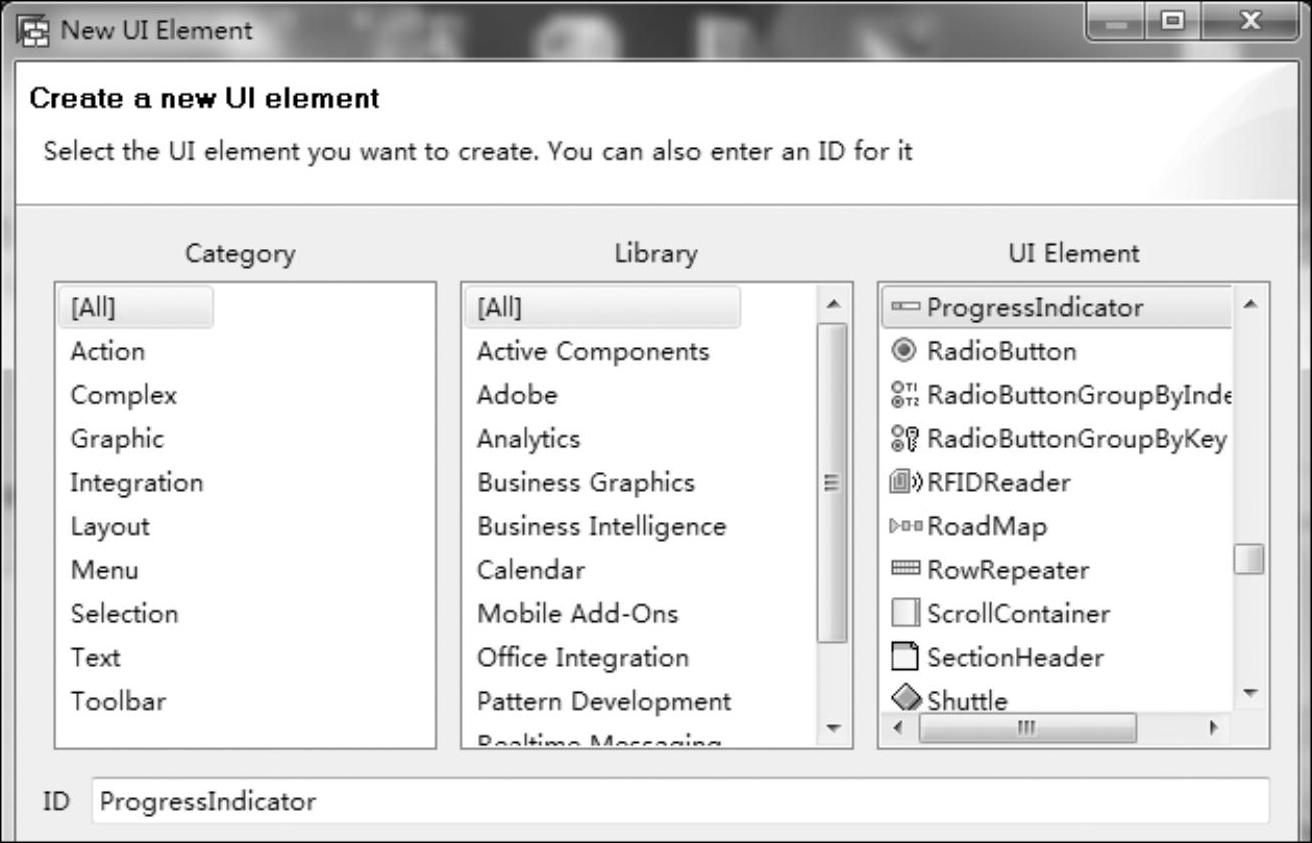
图4-304 选择元素类型(https://www.daowen.com)
2)随后创建视图的上下文,右击“Context”上下文,在弹出的对话框中输入特性名称并选择对应类型,这里输入“percentValue”并选择整数型,如图4-305所示。
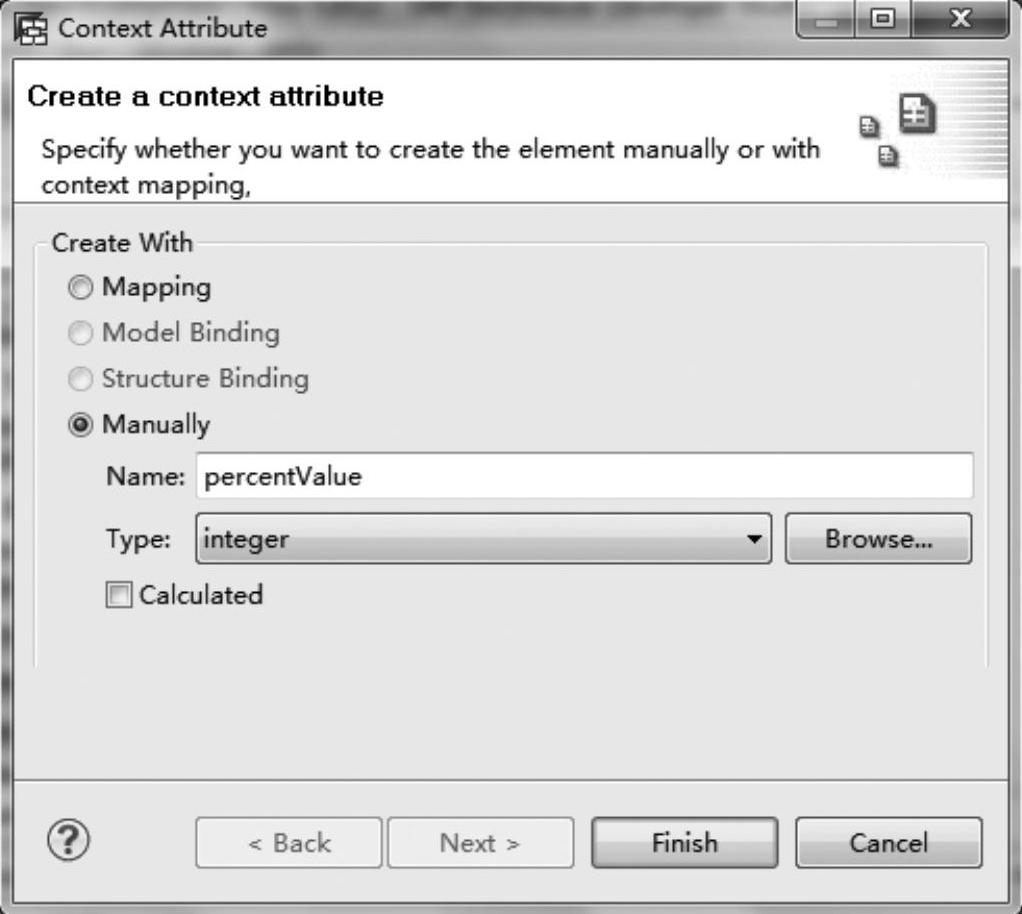
图4-305 输入特性信息
3)单击“Finish”按钮,完成上下文特性的创建,如图4-306所示。
4)选择视图“Outline”中的进度控制器,将它的百分比属性与上下文特性进行绑定,如图4-307所示。注意,如果特性不是整数型,则将无法绑定。
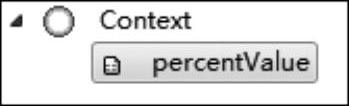
图4-306 上下文清单
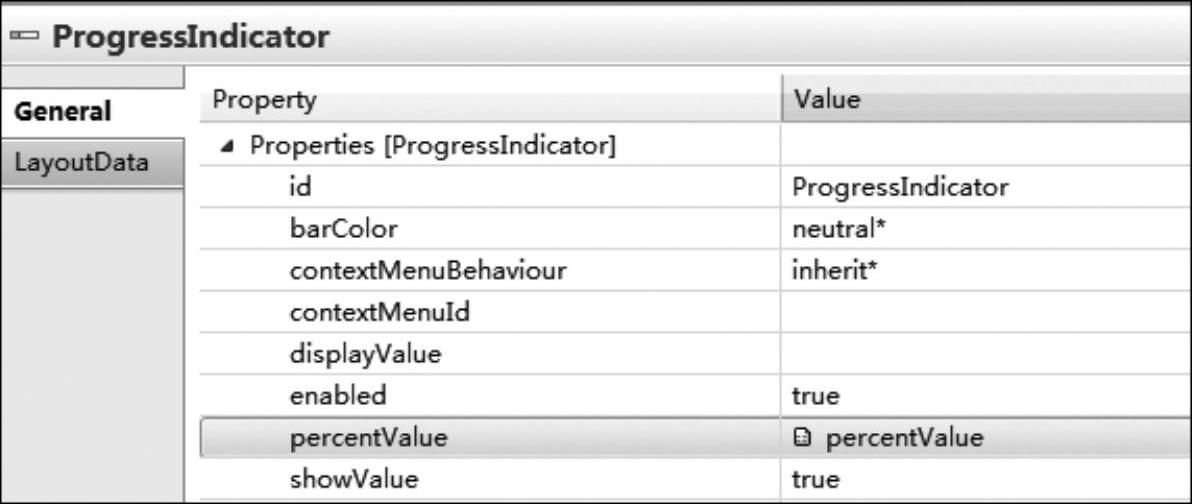
图4-307 修改属性
5)随后在进度指示器前面添加一个按钮,并创建默认动作,用于模拟进度变化。进入Java编辑器,在动作的事件处理方法中添加下列代码:
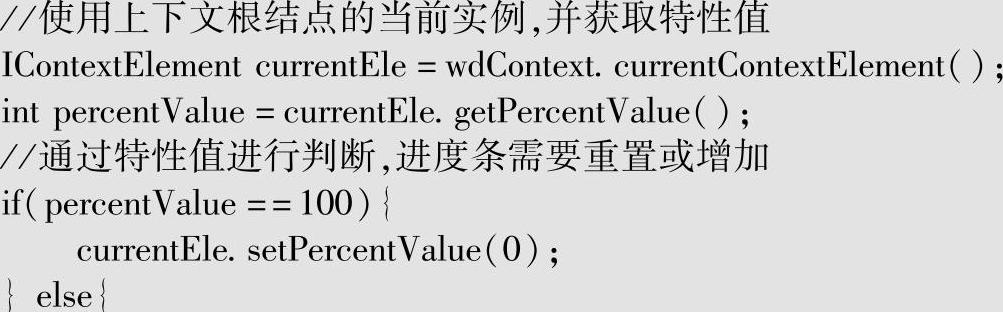

6)保存所有修改,并重新编译、运行之后就可以进行测试了,如图4-308所示。
7)单击“运行”按钮,就能看到进度条与数值的变化,如图4-309所示。

图4-308 运行效果

图4-309 单击“运行”按钮的效果
免责声明:以上内容源自网络,版权归原作者所有,如有侵犯您的原创版权请告知,我们将尽快删除相关内容。






